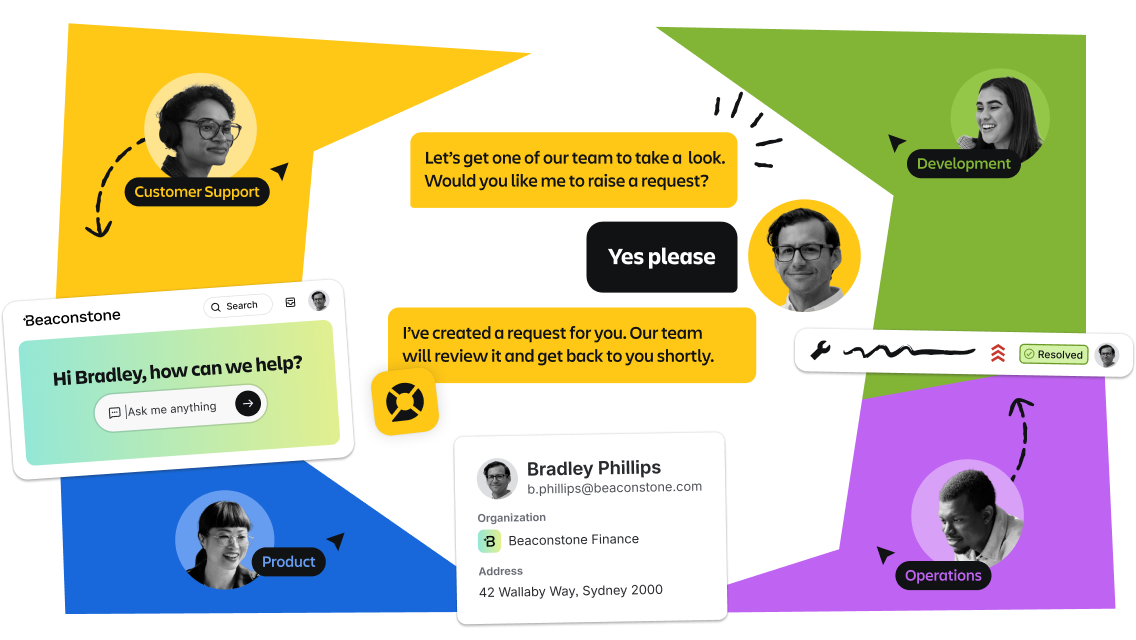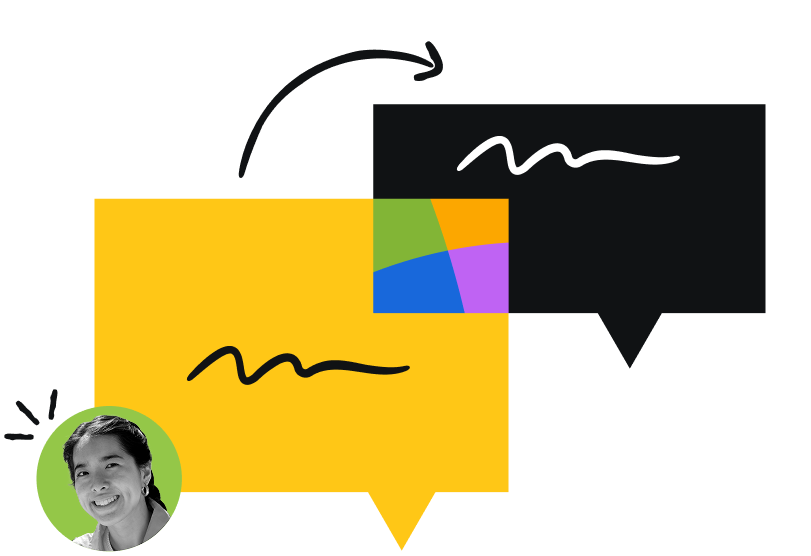Rivisitare insieme il servizio clienti
Una soluzione di assistenza clienti basata sull'IA che offre al tuo team il contesto per fornire un servizio più intelligente e migliorare ad ogni interazione.
Mettiti in team con l'IA
La nostra IA non si limita a fornire risposte. Collabora con il tuo team, sa quando intervenire e impara man mano. Il risultato è una risoluzione più rapida dei problemi, meno frustrazione e più tempo a disposizione del tuo team per concentrarsi sul lavoro più importante per i clienti.
Osserva sempre il quadro generale
Con la potenza del Grafico del lavoro di squadra, i dati di tutta la tua azienda vengono raccolti in modo che sia l'IA sia gli agenti del supporto abbiano il contesto necessario per risolvere le richieste più rapidamente e fornire un servizio personalizzato.
Unisci i team attorno al cliente
Elimina i silos creati dalla presenza di vari tipi di strumenti e riunisci assistenza, sviluppo, prodotto e operazioni su un'unica piattaforma. Condividi le richieste dei clienti tra più team, accedi a feedback e idee e fornisci soluzioni ai clienti più rapidamente.
Inizia rapidamente
Con l'accesso alle conoscenze, ai team e ai dati dei clienti della tua organizzazione, l'IA inizia immediatamente. Non servono lunghe configurazioni o consulenti: otterrai solo risoluzioni più rapide e clienti più soddisfatti fin dal primo giorno.
Funzionalità di Customer Service Management
Assistenza clienti basata su Rovo
Offri supporto 24 ore su 24, 7 giorni su 7, basato sulle risorse di aiuto. Ottimizza costantemente l'agente con analisi, revisioni e coaching.
Supporto multicanale
Fornisci supporto tramite e-mail e sul tuo sito web con un widget IA incorporabile e aggiungi la funzione vocale grazie a potenti integrazioni dei fornitori.
Sito di supporto personalizzabile
Personalizza e avvia facilmente un sito web di supporto in linea con il marchio, senza bisogno di codifica.
Spazio di lavoro del team
Gestisci le richieste con code, flussi di lavoro flessibili, SLA personalizzabili e instradamento avanzato, il tutto supportato da Jira.
Contesto del cliente
Informati su coloro che aiuti: visualizza i prodotti, l'organizzazione e le conversazioni passate dei tuoi clienti in modo da poter fornire un supporto più rapido e personalizzato.
Rovo per i team di supporto
Metti a disposizione del tuo team di supporto conoscenze, suggerimenti pratici e informazioni sul contesto del cliente.
Knowledge base
Crea la tua knowledge base in modo nativo con la potenza di Confluence. Abilita il self-service collegando le tue conoscenze a Rovo.
Report
Monitora e migliora il CSAT e le prestazioni con dashboard personalizzabili pronte all'uso.
Escalation agli sviluppatori
Inoltra le richieste ai team di sviluppo con tutto il contesto necessario per collaborare alle risoluzioni.
Storie reali di supporto basato sull'IA in azione
Scopri i modi in cui gli agenti possono supportare i team: ti stupiranno.
Risorse
Panoramica dell'app Customer Service Management
Scopri la nuova app Customer Service Management di Atlassian.
In che modo Atlassian utilizza l'app Customer Service Management
Scopri come Atlassian ha reinventato l'assistenza clienti con la nuova app.
Gruppo Atlassian Community
Fai domande, fornisci feedback ed entra in contatto con il nostro team e altri utenti per conoscere le migliori pratiche.
Parliamo dell'app Customer Service Management
Hai domande su Customer Service Management per la tua azienda? Compila il modulo e ti risponderemo a breve.
Domande frequenti
Domande frequenti
Vuoi reinventare le tue esperienze di servizio clienti?
Inizia oggi stesso con l'app Customer Service Management come parte di Service Collection di Atlassian.